win10隐藏右下角图标怎么全部显示出来
时间:2021-06-16作者:xinxin
在win10系统中运行的程序,通常都会有一个图标显示在任务栏中,而有些程序也会显示在右下角任务栏中,不过近日一些用户发现,自己显示在win10系统右下角的运行程序图标都不显示了,那么win10隐藏右下角图标怎么全部显示出来呢?这里小编就来教大家具体设置方法。
推荐下载:w10纯净版系统
具体方法:
1、首先打开电脑桌面,然后在工具栏上右击
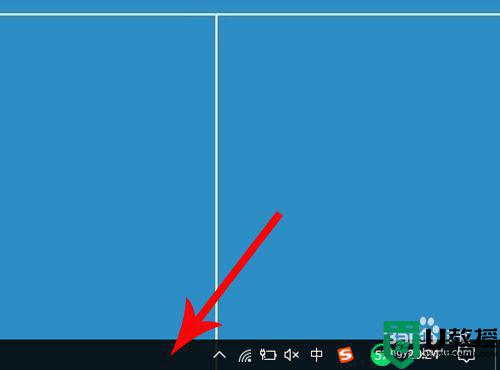
2、右击之后,电脑会打开右键选项列表,然后点击其中的“任务栏设置”
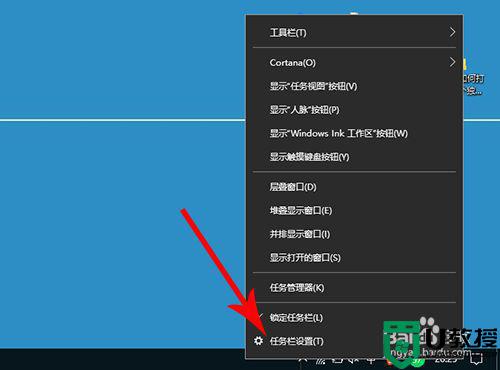
3、打开任务栏设置界面,然后向下滑动,接着点击“选择那些图标显示在任务栏上”
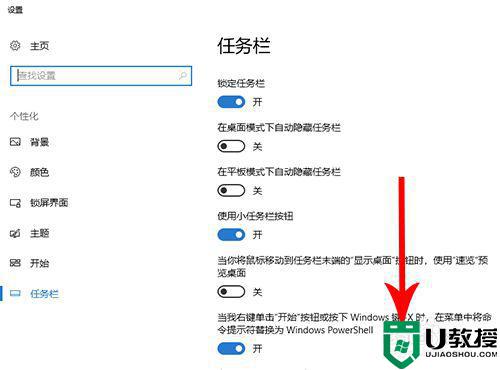
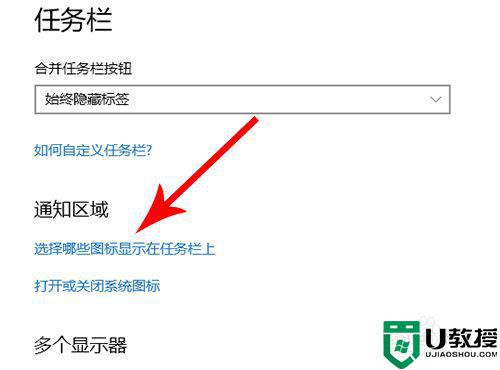
4、打开“选择那些图标显示在任务栏上”设置界面,然后点击“开关”按钮
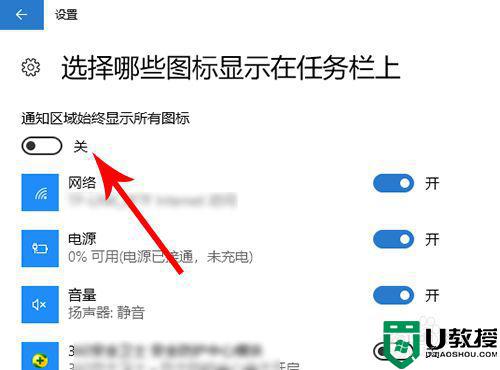
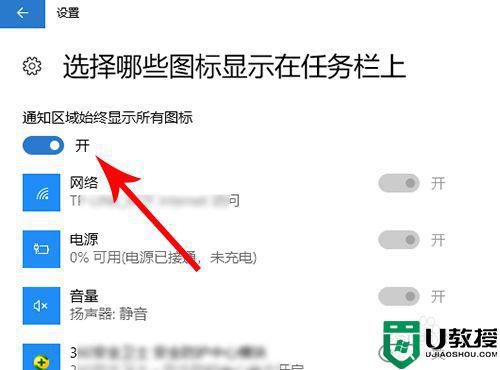
5、查看桌面右下角的工具栏,这时全部图标就都显示出来了
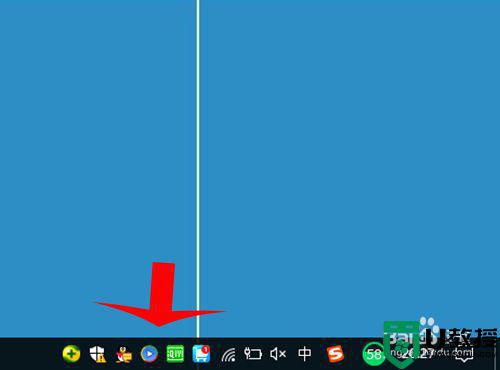
上述就是小编教大家的win10隐藏右下角图标全部显示出来设置方法了,还有不清楚的用户就可以参考一下小编的步骤进行操作,希望能够对大家有所帮助。

